Uw voornaamwoorden toevoegen en delen
Zorg is een kernwaarde bij Zoom en wij begrijpen dat het bieden van mogelijkheden aan mensen om meer over zichzelf te delen belangrijk is om iedereens ervaring met Zoom te verbeteren. Voornaamwoorden zijn een belangrijk onderdeel voor veel van onze diverse gebruikers om zichzelf te uiten en met respect anderen aan te spreken. Hoewel dit in het bijzonder belangrijk kan zijn voor leden van de LGBTW-community, erkennen we ook dat het delen van voornaamwoorden onze gebruikers de mogelijkheid biedt informatie over zichzelf te delen en elkaar met respect te behandelen op ons platform.
Met de functie Voornaamwoorden kunt u uw eigen voornaamwoorden direct toevoegen aan uw gebruikersprofiel.
Als u uw voornaamwoorden toevoegt aan uw profiel, zijn deze zichtbaar voor uw Zoom-contactpersonen als onderdeel van uw Zoom-profielkaart in de Zoom desktop client, Zoom Rooms-app en mobiele app. U kunt tevens kiezen of uw voornaamwoorden worden weergegeven tijdens een vergadering die u host of waaraan u deelneemt of webinar waar u de host of panellid van bent. De voornaamwoorden van deelnemers zijn nooit zichtbaar.
Voor gratis Basic-accounts en accounts met één enkele gebruiker met een licentie is de functie Voornaamwoorden standaard zichtbaar. Voor alle andere soorten accounts staat de functie Voornaamwoorden standaard uit en moet deze op accountniveau worden ingeschakeld door een accounteigenaar of -beheerder .
Opmerkingen:
- U moet de Zoom desktop client bijwerken naar 5.7.0 om de functie Voornaamwoorden te gebruiken.
- Mogelijk zorgt uw beheerder ervoor dat u uw voornaamwoorden niet kunt wijzigen. Neem direct contact op met uw accountbeheerder om eventuele wijzigingen door te voeren.
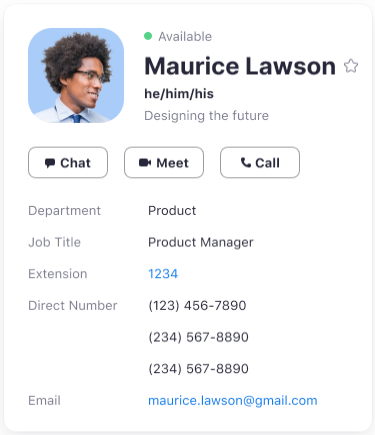
Dit artikel behandelt:
Randvoorwaarden voor het toevoegen en delen van uw voornaamwoorden
- Zoom desktop client
- Windows: 5.7.0 of hoger
- macOS: 5.7.0 of hoger
- Linux: 5.7.0 of hoger
- Zoom mobile app
- Android: 5.7.0 of hoger
- iOS: 5.7.0 of hoger
Het toevoegen van voornaamwoorden aan uw profiel
Personaliseer uw profiel met uw voornaamwoorden en kies of u deze al dan niet wilt delen tijdens een vergadering of webinar.
- Meld u aan op het Zoom web portal.
- Klik in het navigatiedeelvenster op Profiel.
- Klik aan de rechterkant van uw naam op Bewerken.
- Voer uw voornaamwoorden in het veld Voornaamwoorden in.
- Kies in het vervolgkeuzeveld Hoe wilt u uw voornaamwoorden delen? uit de volgende opties:
-
Altijd delen tijdens vergaderingen en webinars: uw voornaamwoorden verschijnen naast uw weergavenaam in vergaderingen die u host of waaraan u deelneemt en in webinars waar u host of panellid van bent.
-
Vraag me altijd na het deelnemen aan vergaderingen en webinars: u wordt elke keer dat u een vergadering host of eraan deelneemt en webinar die u host of waarvan u panellid bent gevraagd of u uw voornaamwoorden wilt weergeven naast uw weergavenaam.
-
Niet delen in vergaderingen en webinars: uw voornaamwoorden verschijnen niet naast uw weergavenaam in vergaderingen of webinars. U zult uw voornaamwoorden handmatig moeten delen.
Opmerking: zelfs als u ervoor kiest uw voornaamwoorden niet te delen in vergaderingen of webinars, verschijnen uw voornaamwoorden wel in uw profielkaart en zijn zichtbaar voor uw Zoom-contactpersonen als u deze hebt ingevoerd in het veld Voornaamwoorden.
- Klik op Opslaan.
Het delen van uw voornaamwoorden in een vergadering of webinar en het ongedaan maken ervan
U kunt er op elk moment tijdens een vergadering of webinar voor kiezen of u uw voornaamwoorden wilt delen of wilt stoppen deze te delen.
Opmerking: indien geselecteerd, kunnen uw voornaamwoorden worden gedeeld in elke vergadering die u host of waaraan u deelneemt. Alleen hosts en panelleden van webinars kunnen hun voornaamwoorden delen tijdens een webinar. De voornaamwoorden van de deelnemers van een webinar zijn nooit zichtbaar.
Het delen van uw voornaamwoorden indien gevraagd
Als u Vraag me altijd na het deelnemen aan vergaderingen en webinars hebt geselecteerd, wordt u elke keer dat u een vergadering host of eraan deelneemt en webinar die u host of waarvan u panellid bent gevraagd of u uw voornaamwoorden wilt weergeven.
- Start of neem deel aan een vergadering, start een webinar als de host of neem deel aan een webinar als panellid.
In het hoofdscherm van de vergadering/webinar verschijnt een prompt die u de opties geeft Niet delen en Delen. - Als u gevraagd wordt of u uw voornaamwoorden wilt delen in de vergadering of webinar, klikt u op Delen.
Uw voornaamwoorden verschijnen naast uw weergavenaam in uw deelnamevideo of miniatuurafbeelding en naast uw weergavenaam in de lijst met Deelnemers.

Het handmatig delen van uw voornaamwoorden
- In de werkbalk van de besturingselementen voor vergaderingen tikt u op Deelnemers.

- Tik op uw naam.
- Tik op Mijn voornaamwoorden delen.
Uw voornaamwoorden verschijnen naast uw weergavenaam in uw deelnamevideo of miniatuurafbeelding en naast uw weergavenaam in de lijst met Deelnemers.

Het delen van uw voornaamwoorden stoppen
U kunt altijd stoppen met het delen van uw voornaamwoorden.
- Klik in de besturingselementen voor vergaderingen op Deelnemers.

- Zweef over uw naam en klik op Meer.
- Klik op Mijn voornaamwoorden niet meer delen.
Uw voornaamwoorden verschijnen niet langer naast uw weergavenaam.
U kunt ook boven uw videominiatuur zweven, op  klikken in de rechterbovenhoek en vervolgens op Mijn voornaamwoorden niet meer delen klikken.
klikken in de rechterbovenhoek en vervolgens op Mijn voornaamwoorden niet meer delen klikken.
- In de werkbalk van de besturingselementen voor vergaderingen tikt u op Deelnemers.

- Tik op uw naam.
- Tik op Mijn voornaamwoorden niet meer delen.
Uw voornaamwoorden verschijnen niet langer naast uw weergavenaam.
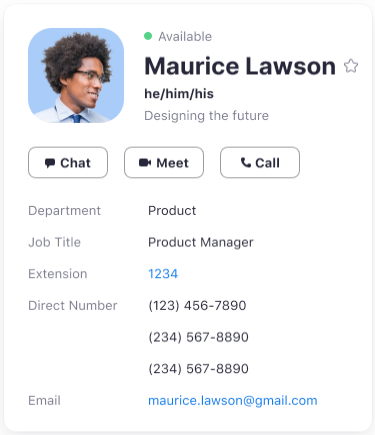
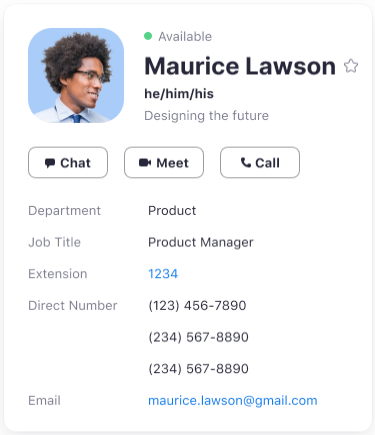
![]() klikken in de rechterbovenhoek en vervolgens op Mijn voornaamwoorden delen.
klikken in de rechterbovenhoek en vervolgens op Mijn voornaamwoorden delen.![]() klikken in de rechterbovenhoek en vervolgens op Mijn voornaamwoorden niet meer delen klikken.
klikken in de rechterbovenhoek en vervolgens op Mijn voornaamwoorden niet meer delen klikken.